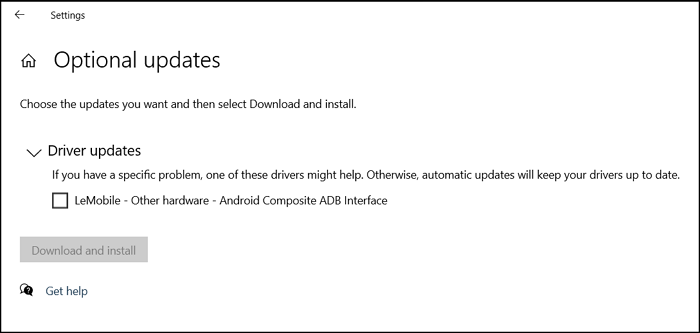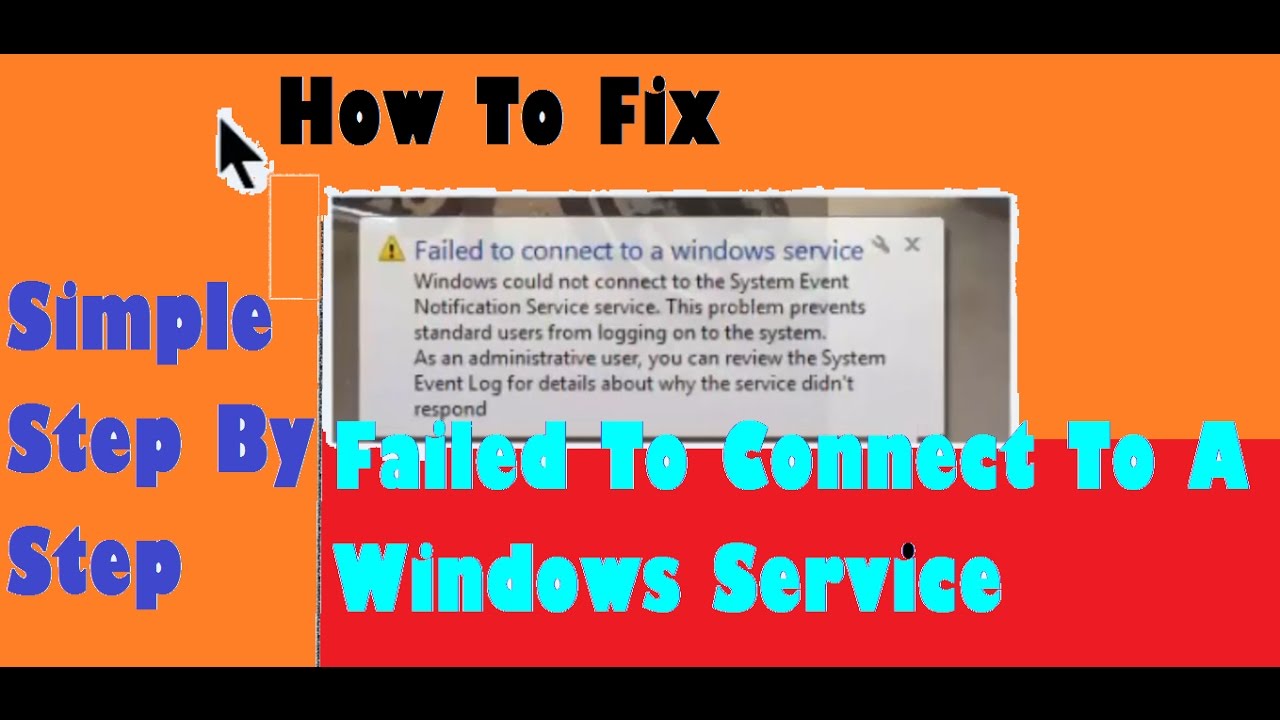
Если вы только что обновили свой компьютер с Windows 7/8 до Windows 10, то сразу после перезагрузки вы можете получить сообщение об ошибке » Не удалось подключиться к службе windows » в области уведомлений, а весь рабочий стол станет черным без каких-либо опций и значков. Вам удастся получить уведомление только в правой нижней части панели задач рабочего стола.
Содержание
Проблема очень критична и всегда мешает пользователям стандартной Windows войти в систему Windows. Из файла системного журнала системный администратор может обнаружить проблему.
Сообщение об ошибке, которое я получил, выглядит примерно так, как показано ниже.
Windows не удалось подключиться к службе System Event Notification Service. Эта проблема не позволяет обычным пользователям войти в систему. Как административный пользователь, вы можете просмотреть журнал системных событий для получения подробной информации о том, почему служба не отвечает
Лично я столкнулся с этой проблемой в прошлом году и не смог подключиться ни к одной службе windows в течение как минимум пары дней. Поскольку проблема может возникнуть по разным причинам, точного решения на разных форумах не было. Однако, наконец, файл системного журнала помог мне разобраться с проблемой, и я нашел идеальное решение для устранения ошибки » не удалось подключиться к службе windows «.
Возможные причины возникновения ошибки «Не удалось подключиться к службе Windows»
Если вы внезапно отключили питание компьютера, чтобы выключить его
Вследствие некоторых причин.Неполное обновление Windows
Из-за установки нового драйвера
Если ваш компьютер заражен вирусом
Из-за установки стороннего программного обеспечения
Другие неизвестные причины
Решения: Устранение ошибки «Не удалось подключиться к службе Windows»
Метод #1: Сброс winsock является одним из лучших возможных решений при возникновении такой ошибки windows. Посмотрим, как использовать команду ‘winsock’, чтобы избавиться от ошибки «Не удалось подключиться к службе Windows».
Запустите командную строку с правами администратора,
Введите
netsh winsock resetв окне командной строки и нажмите клавишу Enter .Теперь перезагрузите компьютер, чтобы устранить ошибку. Метод #2: Другим решением может быть создание профиля пользователя и перезапуск службы профиля пользователя.
Создайте новую учетную запись пользователя, используя учетную запись администратора
Перезагрузите компьютер и войдите в систему с новой учетной записью пользователя
Нажмите Windows+R , чтобы открыть диалоговое окно run. Введите ‘ services.msc ‘ и нажмите Enter
Появится список всех локальных служб. Выберите ‘User Profile Service’ из списка служб
Щелкните на ней правой кнопкой мыши. Выберите ‘ restart ‘ для перезапуска службы профиля пользователя
Выйдите из компьютера, не перезапуская его
Войдите в систему с предыдущей учетной записью пользователя, которая показывает ошибку
Вы должны быть в состоянии обойти ошибку «Не удалось подключиться к службе windows». Метод#3: Попробуйте восстановить ПК, чтобы восстановить поврежденные и испорченные файлы. Для выполнения этой задачи вы можете использовать команду
sfc/scannow. Для получения более подробной информации воспользуйтесь этим руководством о том, как исправить поврежденные файлы в Windows.Метод #4: Вы можете попробовать Smart PC Fixer для сканирования и исправления ошибок windows .
Скачайте и установите программу на свой компьютер.
Просканируйте ваш компьютер. После полного сканирования программа покажет вам все ошибки, которые необходимо исправить.
Затем исправьте все ошибки. Надеюсь, это поможет вам обойти существующие ошибки windows.
Заключительные слова:
На самом деле, существует очень мало идеальных решений для исправления ошибки Не удалось подключиться к службе windows. Я привел здесь свое собственное решение. Могут быть и другие возможные решения. Однако, если вы найдете более полезное решение, не стесняйтесь сообщить нам, чтобы я мог обновить статью для моих ценных читателей.
YouTube видео: Как исправить ошибку Failed to connect to a windows service Error в Windows 10/8.1/7
Вопросы и ответы по теме: “Как исправить ошибку Failed to connect to a windows service Error в Windows 10/8.1/7”
Как убрать ошибку CredSSP?
**Чтобы обойти эту проблему, выполните указанные ниже действия.**1. На клиенте с установленным обновлением CredSSP запустите gpedit. 2. Измените значение политики Исправления шифрования Oracle на Включено, а затем измените Уровень защиты на Уязвимый.
Что такое CredSSP?
CredSSP — это поставщик поддержки безопасности, который позволяет клиенту делегировать учетные данные серверу для удаленной проверки подлинности. Включение CredSSP является снижением уровня безопасности, и в большинстве случаев его следует отключить после завершения задачи или операции.
Почему не подключается RDP?
Убедитесь, что при копировании у Вас случайно не выделился пробел до пароля или после него. Убедитесь, что интересующий Вас сервер включен в панели управления. Убедитесь, что при подключении не указывается домен.
Почему не подключается по RDP?
Данная ошибка происходит из-за того что “Подключение к удаленному рабочему столу (mstsc.exe)” не поддерживает протокол удаленного рабочего стола 8.1. Причина - не стоят обновления на Windows 7. В этом случае можно установить все обновления на Windows 7 через центр обновления Windows.
Как отключить NLA Windows 10?
Если вы являетесь администратором удаленного компьютера, вы можете отключить NLA с помощью параметров на вкладке Удаленное диалогового окна Свойства системы. Этот компьютер не может подключиться к удаленному компьютеру. Повторите попытку подключения.
Как включить доступ по RDP Windows 10?
**Включите удаленные подключения на компьютере, к которому требуется подключиться.**1. Убедитесь, что у вас установлена Windows 10 Pro. 2. Когда будете готовы, выберите Пуск > Параметры > Система > Удаленный рабочий стол, и выберите Включить удаленный рабочий стол. 3. Запомните имя компьютера в разделе Как подключиться к этому ПК.